Innehållsförteckning
När han arbetade på Excel kan vi ibland behöva lägga till enkla citationstecken och kommatecken. Lägga till enkla citationstecken och kommatecken är en lätt uppgift. I den här artikeln ska jag visa dig hur du kan fyra snabba och lämpliga sätt att lägga till enkla citationstecken och kommatecken i excelformeln som CHAR , och CONCATENATE Vi skapar också en användardefinierad funktion i Excel. VBA-makro för att lägga till enkla citationstecken och kommatecken.
Ladda ner övningsboken
Ladda ner den här arbetsboken för att träna medan du läser den här artikeln.
Lägg till enkla citationstecken och kommatecken.xlsm4 enkla sätt att lägga till enkla citationstecken och kommatecken i Excel-formeln
Gå igenom följande enkla metoder för att öka dina kunskaper om hur du lägger till enkla citationstecken och kommatecken i Excel med hjälp av formler. Här är en översikt över datasetet för dagens uppgift.

1. Använd CHAR-funktionen för att lägga till enkla citattecken och kommatecken
Du kan lägga till enkla citationstecken och kommatecken med hjälp av CHAR-funktionen Detta är också en enkel och tidsbesparande uppgift. Från vårt dataset kommer vi att sammanfoga två celler med enkla citationstecken och kommatecken med hjälp av CHAR Vi följer instruktionerna nedan för att lära oss!
Steg 1:
- Välj först och främst cell D5 .

- Skriv därför ned nedanstående CHAR funktionen i den valda cellen. CHAR funktionen är,
=CHAR(39) & B5 & CHAR(39) & CHAR(44) & CHAR(39) & C5 & CHAR(39) - Var CHAR(39) returnerar enkla citationstecken och CHAR(44) returnerar kommatecken mellan cellerna B5 och C5 .

- Dessutom trycker du helt enkelt på ENTER på tangentbordet.
- Som ett resultat får du "Apple", "USA som en återkomst av CHAR funktion.

Steg 2:
- Efter det, AutoFill CHAR funktionen till resten av cellerna i kolumnen D som visas i skärmbilden nedan.
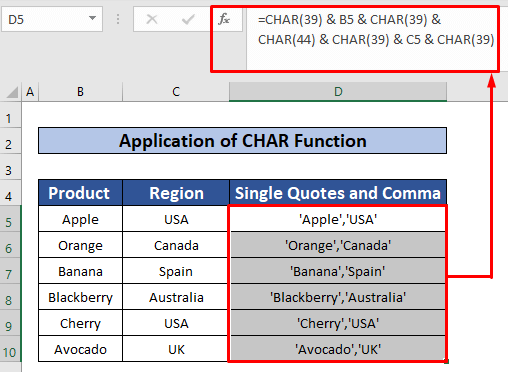
Läs mer: Hur man sammanfogar enkla citat i Excel (5 enkla sätt)
2. Slå samman CONCATENATE- och CHAR-funktionerna för att lägga till enkla citationstecken och kommatecken
Nu lägger vi till enkla citationstecken och kommatecken för både CONCATENATE och CHAR Detta är också en enkel och tidsbesparande uppgift. Från vårt dataset kommer vi att sammanfoga två celler med enkla citationstecken och kommatecken genom att tillämpa både CONCATENATE och CHAR Vi följer instruktionerna nedan för att lära oss!
Steg 1:
- Välj först och främst cell D5 .
- Skriv därför ned nedanstående CONCATENATE och CHAR funktioner i den markerade cellen. CONCATENATE och CHAR funktionerna är,
=CONCATENATE(CHAR(39), B5, CHAR(39), CHAR(44), CHAR(39), C5, CHAR(39)) Uppdelning av formel:
- Inuti den CONCATENATE funktion, den CHAR(39) returnerar enkla citationstecken och CHAR(44) returnerar en
- CONCATENATE funktionen sammanfogar celler B5 och C5 .
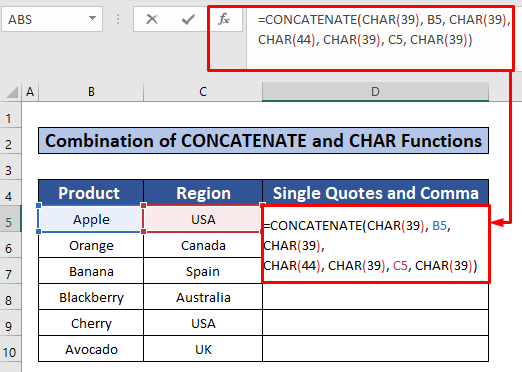
- Dessutom trycker du helt enkelt på ENTER på tangentbordet.
- Som ett resultat får du "Apple", "USA som en återkomst av CONCATENATE och CHAR funktioner.

Steg 2:
- Efter det, AutoFill CONCATENATE och CHAR funktioner för resten av cellerna i kolumnen D som visas i skärmbilden nedan.
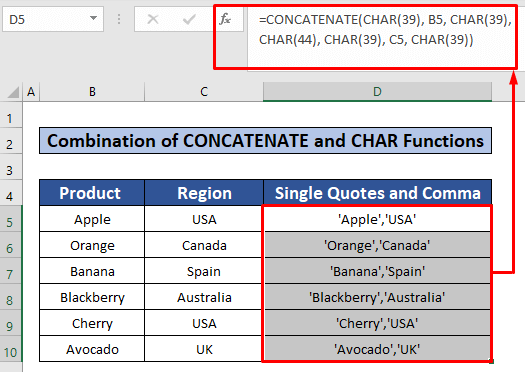
Läs mer: Hur man lägger till enkla citat i Excel för siffror (3 enkla metoder)
3. Tillämpa ampersand för att lägga till enkla citationstecken och kommatecken i Excel-formeln
I den här metoden lär du dig hur du lägger till enkla citationstecken och kommatecken med hjälp av Ampersand Detta är också en enkel och tidsbesparande uppgift. Från vår datamängd lägger vi till enkla citationstecken och kommatecken med hjälp av Ampersand symbol. Vi följer instruktionerna nedan för att lära oss!
Steg 1:
- Välj först och främst cell D5 .
- Skriv sedan ned följande formel med den Ampersand symbolen i den valda cellen. Formeln är,
="'"&B5&"'"& "," &"'"&C5&"''" 
- Det är därför bara att trycka på ENTER på tangentbordet.
- Som ett resultat får du formelns resultat, och resultatet är "Apple", "USA .
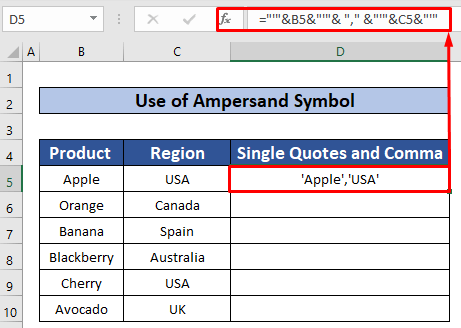
Steg 2:
- Vidare, AutoFill formel till resten av cellerna i kolumnen D som visas i skärmbilden nedan.

4. Skapa en användardefinierad funktion med Excel VBA-kod för att lägga till enkla citationstecken och kommatecken
Sist men inte minst visar jag hur man lägger till enkla citationstecken och kommatecken i Excel genom att använda en enkel VBA Det är mycket användbart vid vissa speciella tillfällen och är också ett tidsbesparande sätt. Från vårt dataset kommer vi att lägga till enkla citationstecken och kommatecken . Vi följer instruktionerna nedan för att lägga till enkla citationstecken och kommatecken !
Steg 1:
- Först och främst ska du öppna en modul, för att göra det ska du först och främst från din Utvecklare gå till,
Utvecklare → Visual Basic

- Efter att ha klickat på Visual Basic ett fönster som heter Microsoft Visual Basic for Applications - Lägg till enkla citationstecken och kommatecken kommer omedelbart att dyka upp framför dig.
- Från det fönstret kommer vi att infoga en modul för att tillämpa vår VBA-kod .
- För att göra det går du till,
Infoga → modul

Steg 2:
- Därför är Lägg till enkla citationstecken och kommatecken visas. I den Lägg till enkla citationstecken och kommatecken modul, skriv ner följande VBA .
Funktion ColumntoList(ColRange As Range) Dim ListOutput Dim cell As Variant For Each cell In ColRange If Not IsEmpty(cell.Value) Then ListOutput = ListOutput & "'" & cell.Value & "'," End If Next ColumntoList = Left(ListOutput, Len(ListOutput) - 1) End Function 
- Kör därför VBA För att göra det går du till,
Kör → Kör Sub/UserForm

Steg 3:
- Vi går nu tillbaka till arbetsbladet och skriver följande kod i cell C5 .
=ColumntoList(B5:B10) 
- När du trycker på ENTER får vi följande Kommaseparerad lista med enkla citationstecken och kommatecken. runt varje cellvärde i Produkt kolumn i cell C5 .

Saker att komma ihåg
👉 #N/A! felet uppstår när formeln eller en funktion i formeln inte hittar de refererade uppgifterna.
👉 #DIV/0! felet uppstår när ett värde divideras med noll(0) eller om cellreferensen är tom.
Slutsats
Jag hoppas att alla de lämpliga metoder som nämns ovan Lägg till enkla citationstecken och kommatecken kommer nu att få dig att tillämpa dem i din egen verksamhet. Excel Du är välkommen att kommentera om du har några frågor eller funderingar.

